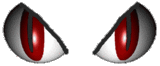Hey guys kali ini kita akan ngebahas cara untuk Meningkatkan kinerja windows 7. Dan meningkatkan security dari Windows 7, rata rata tips yang ada ini sudah sering kalian lihat di Web web lain, ya karena memang untuk meningkatkan kinerja windows 7 settingan yang dibutuhkan memang hanya itu itu saja, gak ada hal spesial yang bisa membuat Tips ini bekerja sangat memuaskan,
Hey guys kali ini kita akan ngebahas cara untuk Meningkatkan kinerja windows 7. Dan meningkatkan security dari Windows 7, rata rata tips yang ada ini sudah sering kalian lihat di Web web lain, ya karena memang untuk meningkatkan kinerja windows 7 settingan yang dibutuhkan memang hanya itu itu saja, gak ada hal spesial yang bisa membuat Tips ini bekerja sangat memuaskan,Langsung saja :
1. Menambah Provider Search Di Windows 7
Windows 7 memliki fitur unik, yaitu membiarkan anda mencari Foto dari desktop anda, Hanya dengan menggunakan Search seperti biasa. Dibawah ini ada beberapa operator search yang anda tambahkan ke Windows 7:- Bing (via Chakkaradeep)
- Flickr (via Long Zheng)
- Twitter (via Chakkaradeep)
- YouTube
- eBay
- Google News
- Digg
- Deviant Art

2. Single Click Screen Lock
Anda dapat melock komputer anda dengan menekan Win+L keyboard shortcut. Ini dia cara lain dengan 1 kali klik. Klik kanan desktop, pilih New, Shortcut. di Type the location of the item, ketik rundll32.exe user32.dll,LockWorkStation. Click Next, nama shortcut ‘Quick Lock’, dan Finish.
3. Customize Sticky Notes
Anda dapat menggunkan Sticky Notes, Dengan tombol seperti di gambar :
4. Use New Accessories
Jangan lupa untuk menggunakan aksesori dirubah di Windows 7. Dengan WordPad, Anda dapat membuka dan menyimpan Office 2007. Docx dan Open Document. Dokumen odt.Kalkulator ditingkatkan dapat mengkonversi satuan, dan menghitung tanggal, bahan bakar ekonomi, hipotek dan pembayaran sewa.
Telah sapuan kuas cat baru, bentuk, dan dukungan grid. Cat dan WordPad telah Print Preview dan UI Ribbon, yang membawa preview customizability dan hidup format.
5. Use Check Boxes in Windows Explorer
Anda dapat memilih file yang berdekatan di Explorer menggunakan Ctrl-klik, tetapi ada cara yang lebih mudah menggunakan kotak cek. Pada Explorer, Organize, lalu Folder and search options.Pada tab View, di bawah Advanced Settings, gulir ke bawah untuk memilih Gunakan kotak centang untuk memilih item. Sekarang Anda dengan mudah dapat memilih beberapa item hanya menggunakan mouse.

6. Shortcut to Run Program as Administrator
Dengan Ctrl+Shift+Click pada applikasi yang inging dijalanakan as an Administrator. sangat mudah hanya dengan menekan Shift+Right-Click di program shortcut anda akan mendapatkan fitur Administrator7. Boost performance dengan ReadyBoost
ReadyBoost meningkatkan kinerja sistem anda dengan menggunakan USB Flash Drives lebih cepat daripada hard disk lebih lambat untuk operasi sistem. Ini bekerja lebih baik dengan menggunakan flash drive dengan setidaknya 1 GB penyimpanan. Cukup memasukkan flash drive anda, dan jika memenuhi tolok ukur kinerja tertentu, Windows 7 akan menanyakan apakah Anda ingin menggunakannya untuk ReadyBoost dan merekomendasikan ukuran untuk cadangan.
8. Tweak Windows Search/Defender Services
Secara default, indeks Windows semua file muncul dalam semua perpustakaan Anda, email, dan file offline. Anda dapat mengurangi waktu dan sumber daya dihabiskan di pengindeksan dengan mengutak-atik ini dengan kebutuhan Anda yang sebenarnya.Pergi ke Control Panel, lalu Indexing Options. Windows 7 menunjukkan daftar lokasi yang saat ini sedang diindeks. Klik Modify untuk memilih hanya lokasi yang sering melakukan pencarian.
Anda dapat juga menonaktifkan Windows Search dan layanan Windows Defender, yang dapat mengambil sumber daya sistem. Jika Anda tidak mencari file, gambar, dokumen, dll menggunakan Windows Explorer, atau menggunakan pencarian lain / program indeks, maka anda harus menonaktifkan layanan Windows Search. Jika, dan hanya jika, Anda menggunakan program pihak ketiga anti-virus yang juga anti-malware (yang terbaik), Anda juga dapat menonaktifkan layanan Windows Defender.
Lalu pergi Start, buka run lalu ketik msconfig. dari tab Services,hapus centang pada boxfor layanan Anda ingin menonaktifkan, dan reboot agar perubahan diterapkan.
9. Secure USB Drives with BitLocker
Menjaga USB flash drive Anda menggunakan enkripsi BitLocker. Klik kanan pada Anda USB drive di My Computer, pilih Turn on BitLocker dan ikuti petunjuk untuk melindungi data sensitif pada thumb drive Anda.Waktu berikutnya Anda menggunakan USB drive di komputer lain, ia akan meminta Anda untuk memasukkan sandi sebelum mengizinkan Anda akses read-only ke flash drive Anda. Anda bahkan dapat menggunakan drive pada komputer lama yang menjalankan Windows Windows XP / Vista.

10. Create a System Recovery Disc
Sebuah disc pemulihan sistem membantu Anda dalam situasi di mana Windows tidak dapat mulai berhasil. Windows 7 disc instalasi juga berfungsi sebagai disc pemulihan. Ketika Windows 7 datang pra-instal pada komputer, Anda akan perlu membuat sebuah disk pemulihan sistem.
Click Start, buka run lalu ketik recdisc.exe.Masukkan kosong CD / DVD burner Anda, dan klik Create Disc.
**Caution**
Ikuti dua tips berikutnya hanya jika Anda berpengetahuan cukup untuk mengedit registri Windows. Sebelum membuat perubahan, pastikan Anda membuat back up registry Anda11. Faster Thumbnail Previews
 Taskbar menunjukkan thumbnail preview membuka jendela ketika Anda membawa mouse ke ikon program. Secara default, dibutuhkan sedikit waktu untuk preview muncul. Membuat preview tampil lebih cepat dengan tweak registri ini:
Taskbar menunjukkan thumbnail preview membuka jendela ketika Anda membawa mouse ke ikon program. Secara default, dibutuhkan sedikit waktu untuk preview muncul. Membuat preview tampil lebih cepat dengan tweak registri ini:Pergi ke Start, Buka run lalu ketik regedit. Cari path HKEY_CURRENT_USER\Control Panel\Mouse.
Di sebelah kanan, buka MouseHoverTime key lalu kurangi valuenya dari 400 sampai sekitar 150.
12. Faster Shutdown
Start regedit lalu cari path HKEY_LOCAL_MACHINE\SYSTEM\CurrentControlSet\Control. Di sebelah kanan lihat WaitToKillServiceTimeout, double-click lalu edit Valuenya dari 12000 (12 seconds) menjadi 2000 (2 seconds) atau lebih kecil.Pengaturan ini memberitahu Windows berapa lama untuk menunggu sebelum gerak Anda bahwa layanan tidak menanggapi permintaan shut down. Ini mungkin membantu mempercepat shutdown Anda jika Anda memiliki layanan tersebut berjalan.
Ini adalah beberapa tips 7 terbaik Windows yang saya temukan. Berbagi di komentar!